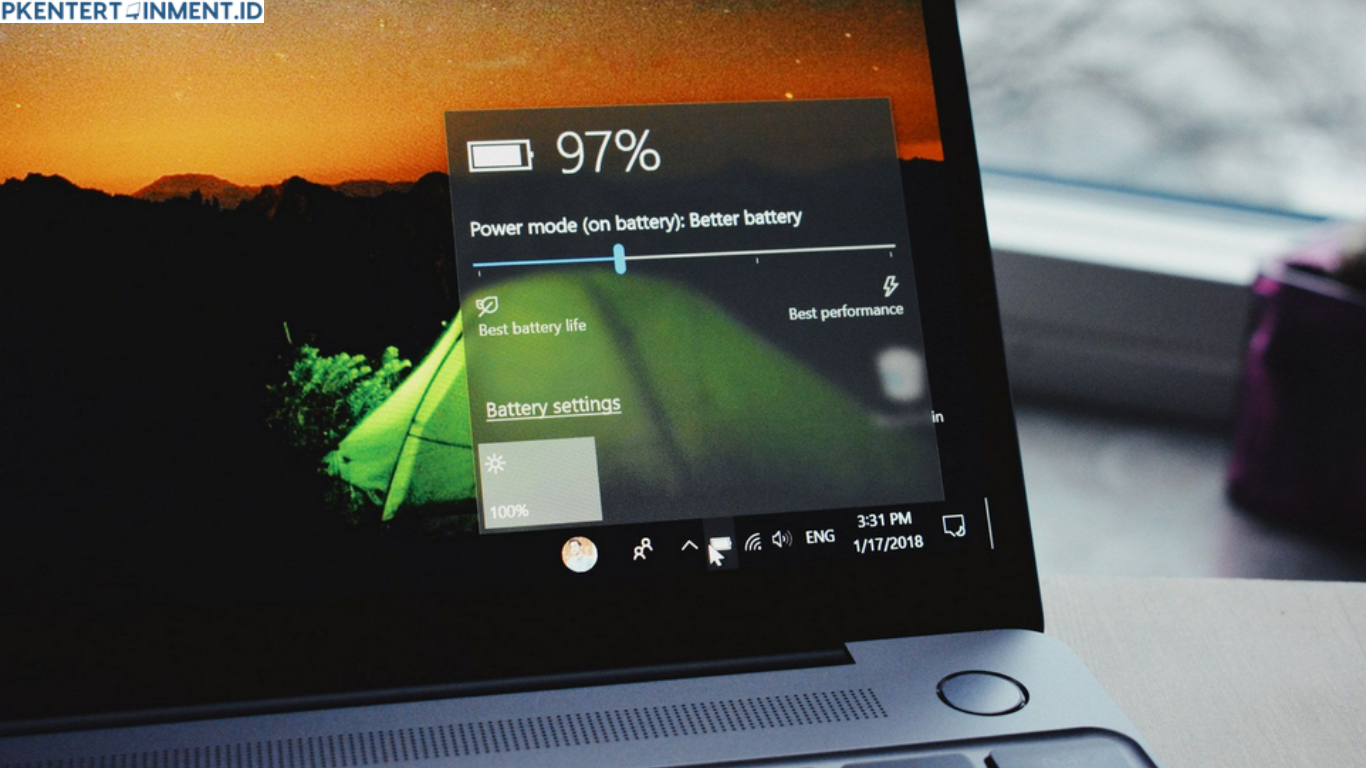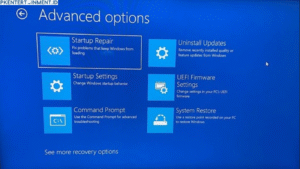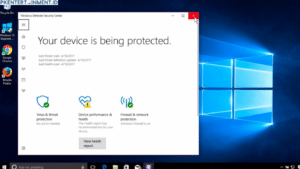- Buka Laporan Kesehatan Baterai
Setelah selesai, Windows akan menyimpan laporan dalam bentuk file HTML yang bisa kamu buka di browser. Lokasi defaultnya ada di folder user, dengan nama file battery-report.html. - Analisis Battery Report
Di laporan ini, kamu bisa lihat banyak informasi, seperti Design Capacity (kapasitas asli), Full Charge Capacity (kapasitas baterai saat ini), dan Cycle Count (jumlah siklus pengisian).
Nah, kalau Full Charge Capacity udah jauh berkurang dibandingkan Design Capacity, tandanya baterai kamu mulai menurun kesehatannya. Di sini, kamu juga bisa lihat estimasi berapa lama baterai bisa bertahan dalam berbagai kondisi.
Daftar Isi Artikel
2. Cara Cek Kesehatan Baterai Laptop di macOS
Untuk pengguna MacBook, macOS juga punya fitur bawaan yang memudahkan kamu buat cek kesehatan baterai laptop. Simak caranya di bawah ini:
a. Melalui System Information
- Klik Menu Apple
Pertama, klik ikon Apple di sudut kiri atas layar, lalu pilih About This Mac. - Pilih System Report
Setelah itu, pilih System Report buat lihat detail sistem laptop kamu. - Pilih Power
Di bagian sidebar kiri, pilih Power. Di sini, kamu bakal lihat informasi kesehatan baterai. - Analisis Informasi Baterai
Kamu bisa lihat detail seperti Cycle Count dan Condition. Kalau baterai sehat, kondisi bakal ditandai sebagai “Normal”. Kalau ada masalah, macOS akan memberi tanda “Replace Soon” atau “Replace Now”.
Dengan informasi ini, kamu bisa tahu kapan waktu yang tepat buat mengganti baterai MacBook biar performanya tetap optimal.
3. Cara Cek Kesehatan Baterai Laptop Linux
Buat kamu pengguna Linux, cek kesehatan baterai laptop memang sedikit berbeda karena nggak ada fitur bawaan khusus. Tapi, kamu tetap bisa cek dengan perintah Terminal. Begini caranya:
a. Menggunakan Perintah di Terminal
- Buka Terminal
Di Linux, buka Terminal dengan cara menekan Ctrl + Alt + T. - Masukkan Perintah Kesehatan Baterai
Ketik perintah berikut untuk melihat informasi baterai:
upower -i /org/freedesktop/UPower/devices/battery_BAT0Tekan Enter buat mengeksekusi perintah.
- Baca Hasilnya
Di sini, kamu bisa lihat informasi seperti energy-full dan energy-full-design yang menunjukkan kapasitas baterai saat ini dibandingkan dengan kapasitas aslinya.
Kapan Waktu yang Tepat Mengganti Baterai Laptop?
Setelah kamu melakukan pengecekan kesehatan baterai, kamu mungkin bertanya-tanya kapan harus mengganti baterai laptop. Sebaiknya, lakukan penggantian jika: